使用NetApp Disaster Recovery管理站点、资源组、复制计划、数据存储库和虚拟机信息
 建议更改
建议更改


NetApp Disaster Recovery提供所有资源的概览和更详细的视角:
-
站点
-
资源组
-
复制计划
-
数据存储库
-
虚拟机
任务需要不同的NetApp Console角色。有关详细信息,请参阅每个任务中的“所需的NetApp Console角色”部分。
"了解NetApp Disaster Recovery中的用户角色和权限"。https://docs.netapp.com/us-en/console-setup-admin/reference-iam-predefined-roles.html["了解所有服务的NetApp Console访问角色"^]。
管理 vCenter 站点
您可以编辑 vCenter 站点名称和站点类型(本地或 AWS)。
所需的NetApp Console角色 组织管理员、文件夹或项目管理员或灾难恢复管理员角色。
-
从菜单中选择*站点*。
-
选择“操作”选项
 在 vCenter 名称右侧,选择“编辑”。
在 vCenter 名称右侧,选择“编辑”。 -
编辑 vCenter 站点名称和位置。
管理资源组
您可以按虚拟机或数据存储创建资源组。它们可以在创建复制计划时添加,也可以在创建复制计划之后添加。
所需的NetApp Console角色 组织管理员、文件夹或项目管理员、灾难恢复管理员或灾难恢复应用程序管理员角色。
您可以通过以下方式按数据存储创建资源组:
-
当您使用数据存储区添加资源组时,您可以看到数据存储区的列表。您可以选择一个或多个数据存储来创建资源组。
-
当您创建复制计划并在计划内创建资源组时,您可以在数据存储区中看到虚拟机。
您可以使用资源组执行以下操作:
-
更改资源组名称。
-
将虚拟机添加到资源组。
-
从资源组中删除虚拟机。
-
删除资源组。
有关创建资源组的详细信息,请参阅"创建资源组以将 VM 组织在一起"。
-
从菜单中选择*资源组*。
-
要添加资源组,请选择“添加组”。
-
您可以通过选择“操作”选项来修改或删除资源组。
 。
。
管理复制计划
您可以禁用、启用和删除复制计划。您可以更改时间表。
所需的NetApp Console角色 组织管理员、文件夹或项目管理员、灾难恢复管理员、灾难恢复故障转移管理员或灾难恢复应用程序管理员角色。
-
如果您想暂时暂停复制计划,您可以禁用它,然后启用它。
-
如果您不再需要该计划,您可以将其删除。
-
从菜单中选择*复制计划*。
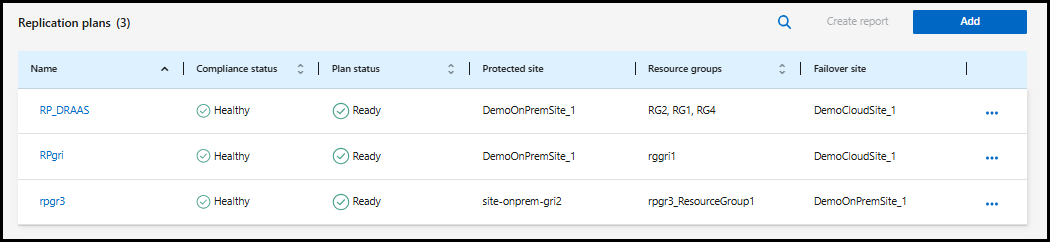
-
要查看计划详情,请选择“操作”选项
 并选择*查看计划详情*。
并选择*查看计划详情*。 -
执行以下操作之一:
-
要编辑计划详情(更改重复),请选择“计划详情”选项卡,然后选择右侧的“编辑”图标。
-
要编辑资源映射,请选择“故障转移映射”选项卡并选择“编辑”图标。
-
要添加或编辑虚拟机,请选择“虚拟机”选项卡,然后选择“添加虚拟机”选项或“编辑”图标。
-
-
通过选择左侧面包屑中的“复制计划”返回计划列表。
-
要使用该计划执行操作,请从复制计划列表中选择“操作”选项
 在计划右侧,选择任意选项,例如*编辑计划*、测试故障转移、故障转移、故障回复、迁移、立即拍摄快照、清理旧快照、禁用、启用*或*删除。
在计划右侧,选择任意选项,例如*编辑计划*、测试故障转移、故障转移、故障回复、迁移、立即拍摄快照、清理旧快照、禁用、启用*或*删除。 -
要设置或更改测试故障转移计划或设置合规性频率检查,请选择“操作”选项
 在计划右侧,选择“编辑时间表”。
在计划右侧,选择“编辑时间表”。-
在“编辑计划”页面中,输入您希望故障转移合规性检查发生的频率(分钟)。
-
检查*按计划运行测试故障转移*。
-
在重复选项中,选择每日、每周或每月的计划。
-
选择*保存*。
-
按需协调快照
灾难恢复功能每 24 小时自动删除源上的快照。如果发现源和目标之间的快照不同步,则需要解决快照之间的差异,以确保站点之间的一致性。
所需的NetApp Console角色 组织管理员、文件夹或项目管理员、灾难恢复管理员、灾难恢复故障转移管理员或灾难恢复应用程序管理员角色。
-
从菜单中选择*复制计划*。
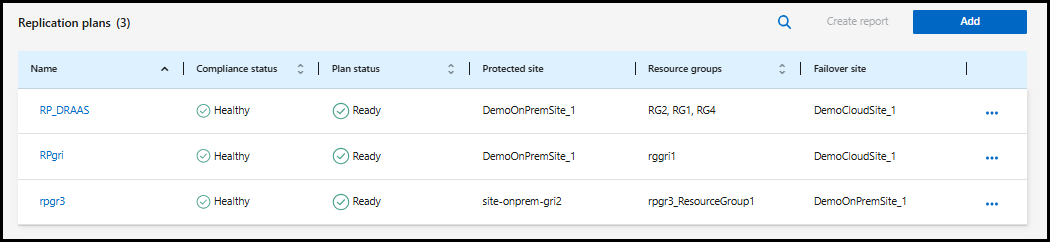
-
从复制计划列表中,选择“操作”选项
 然后*协调快照*。
然后*协调快照*。 -
审查对帐信息。
-
选择*协调*。
删除复制计划
如果删除复制计划,您还可以删除该计划创建的主快照和辅助快照。
所需的NetApp Console角色 组织管理员、文件夹或项目管理员、灾难恢复管理员、灾难恢复故障转移管理员或灾难恢复应用程序管理员角色。
-
从菜单中选择*复制计划*。
-
选择“操作”选项
 在计划右侧,选择“删除”。
在计划右侧,选择“删除”。 -
选择要删除主快照、辅助快照,还是仅删除计划创建的元数据。
-
输入“删除”以确认删除。
-
选择*删除*。
更改故障转移计划的保留计数
更改保留计数可以增加或减少保存的数据存储数量。
所需的NetApp Console角色 组织管理员、文件夹或项目管理员、灾难恢复管理员、灾难恢复故障转移管理员或灾难恢复应用程序管理员角色。
-
从菜单中选择*复制计划*。
-
选择复制计划,然后选择“故障转移映射”选项卡。选择“编辑”铅笔图标。
-
选择“数据存储”行中的向下箭头将其展开。
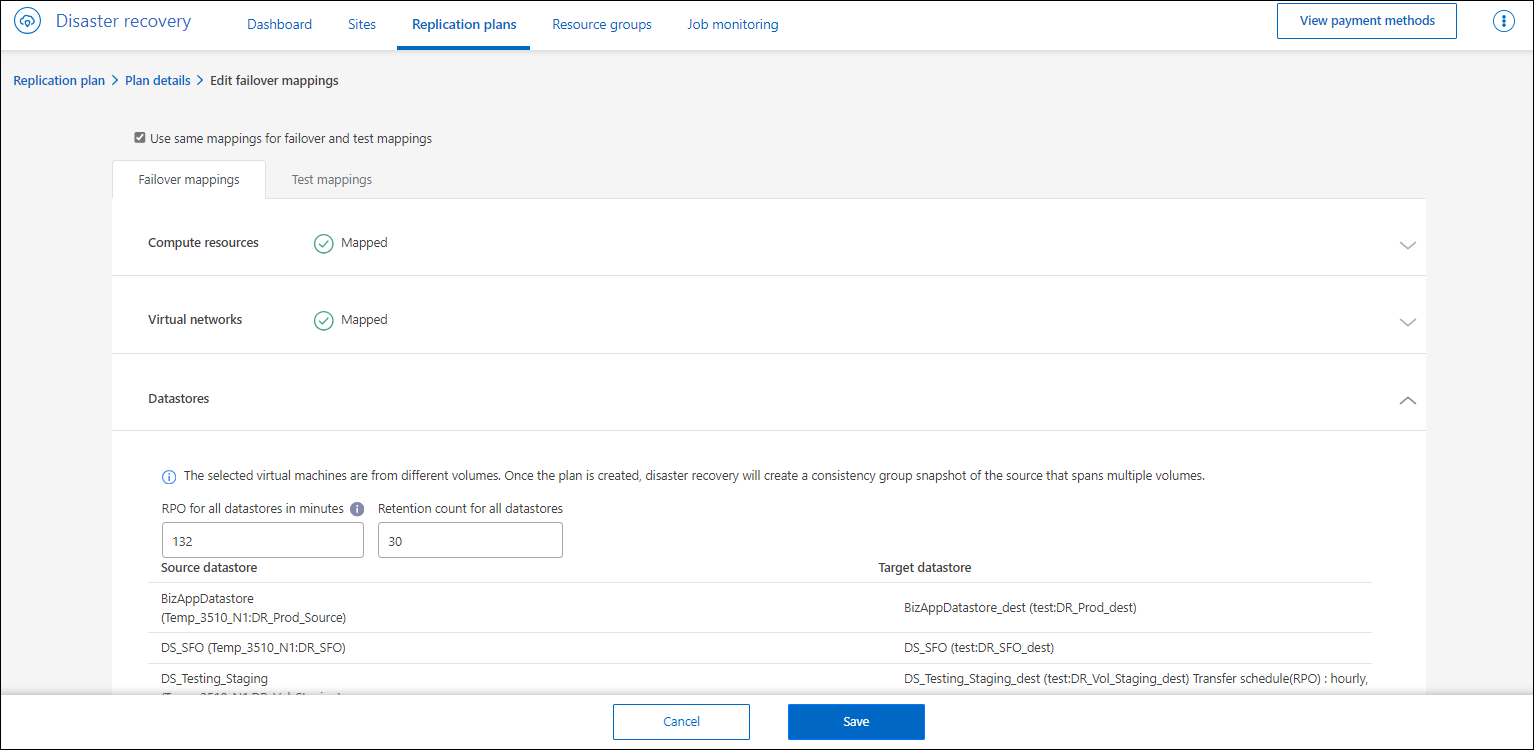
-
更改所有数据存储的保留计数值。
-
选择复制计划后,选择“操作”菜单,然后选择“清理旧快照”以删除目标上的旧快照以匹配新的保留计数。
查看数据存储信息
您可以查看有关源和目标上存在多少个数据存储区的信息。
所需的NetApp Console角色 组织管理员、文件夹或项目管理员、灾难恢复管理员、灾难恢复故障转移管理员、灾难恢复应用程序管理员或灾难恢复查看器角色。
-
从菜单中选择*仪表板*。
-
在站点行中选择 vCenter。
-
选择*数据存储*。
-
查看数据存储信息。
查看虚拟机信息
您可以查看源和目标上存在多少个虚拟机以及 CPU、内存和可用容量的信息。
所需的NetApp Console角色 组织管理员、文件夹或项目管理员、灾难恢复管理员、灾难恢复故障转移管理员、灾难恢复应用程序管理员或灾难恢复查看器角色。
-
从菜单中选择*仪表板*。
-
在站点行中选择 vCenter。
-
选择“虚拟机”。
-
查看虚拟机信息。


